Pro/ENGINEER 2000i2
Pro/MOLDESIGN и Pro/CASTING
Изменение Поверхностей Разъема Литейной Формы
Об Изменении Поверхностей Разъема Литейной формы
Поверхность разъема в сборке формы - не один элемент, а скорее набор
элементов. Поверхность разъема может быть удобнее для работы, чем объем, так как поверхность не должна
быть замкнута для обеспечения корректности элемента. Первый элемент, созданный в поверхности
разъема, называется базовой сшитой поверхностью.
Дополнительные элементы (созданные при добавлении, сшивании, удлинении и т.д.)
называются
заплатами. Например, при добавлении поверхности, обрезании по силуэту и, затем,
расширения кромок,
получается базовая сшитая поверхность с двумя заплатами.
Поверхности разъема или их части, могут быть удалены или подавлены путем
удаления/подавления
соответствующих элементов сборки. Элементы могут быть выбраны по номеру
элемента, через Дерево Модели или выбором заплат. Размеры поверхности разъема
могут быть изменены с помощью Mod
Dim.
Отображение поверхностей разъема, определенных для модели литейной формы может
быть выключено в
Дереве Модели или командой Blank из меню PARTING SURF. После выбора
Blank, появляется
список существующих поверхностей разъема; выберите название поверхности. Скрытые
поверхности
разъема могут отображаться позже, с использованием команды Unblank.
Поверхности разъема могут быть переупорядочены, как элементы сборки, используя
команды меню MOLD
MODEL. Весь набор элементов, включенных в поверхность разъема, перемещается в
указанное положение
в последовательности элементов заготовки (см. Переупорядочивание и
Переименование Объемов).
Для выбора поверхности разъема для переупорядочивания, можно выбрать его первый
элемент (базовая
сшитая поверхность), или использовать опцию Sel By Menu и выбрать название
поверхности.
Переименование Поверхности Разъема
1. В меню PARTING SURF щелкните по Rename. Появляется меню SELECT FEAT.
2. Щелкните по User Def Srf.
3. Щелкните по Sel by Menu.
4. Выберите поверхность.
5. Введите название поверхности.
Удлинение Поверхности Разъема
1. Выберите Extend > Along Dir > Up To Plane > Done. Появится запрос выбрать
кромку.
2. Выберите Bndry Chain, так как все удлиняемые кромки принадлежат одной и той
же сшитой
поверхности.
3. Выберите From-To для удлинения только части лоскутной поверхности.
Приведённый ниже рисунок
показывает, как Pro/ENGINEER подсвечивает доступные вершины для определения
пределов удлинения.
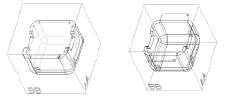
Определение Пределов Удлинения
4. Выберите вершины 1 и 2 как вершины «от» и
«до». Подсвечиваются возможные траектории соединения двух вершин.
5. Выберите Accept и затем
Done для самой короткой траектории.
6. При запросе выбрать плоскость, удлиняемую
до поверхности, выберите поверхность BB на заготовке, затем Done Extend.
Поверхность разъема теперь распространяется между двумя вершинами до периметра
заготовки.
7. Повторите эту процедуру для поверхности
напротив BB.
Удлинение Кромок Поверхности Разъема до Указанной
Плоскости
Команда Extend позволяет удлинять все или указанные кромки текущей
поверхности разъема на указанное расстояние или до выбранной плоской поверхности
или базовой плоскости. Подробнее относительно удлинения кромок поверхностей
смотрите в разделе Создание Элементов Поверхностей.
1. В меню SURF DEFINE (QUILT SURF) выберите
Extend > Along Dir > Up To Plane > Done.
2. Для сборки формы выберите All
или Chain. При выборе Chain, выберите цепочку кромок
для смещения от указанной вершины from до вершины to. Одна из
возможных траекторий между вершинами подсвечивается. Выберите требуемую цепочку.
Для сборки отливки, выберите One By One, Tangent Chain
или Bndry Chain. При выборе One By One выберите
индивидуальные кривые или кромки. При выборе Tangent Chain,
выберите цепочку касательных кромок. При выборе Bndry Chain,
выберите цепочку односторонних кромок, принадлежащих одному и тому же списку
поверхностей.
3. Выберите плоскую поверхность или создайте
базовую плоскость, используя команду Make Datum. Соответствующие
поверхности создаются путем удлинения указанных кромок перпендикулярно этой
плоскости и до нее (см. следующий рисунок). Эти новые поверхности уже включены в
определение поверхности разъема; их не нужно сшивать.
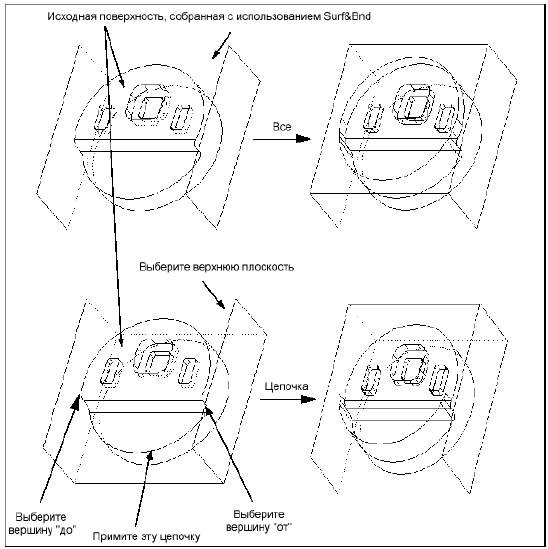
Удлинение Кромок
При построении поверхностей разъема в Pro/MOLDESIGN, следует удлинять все
поверхности или части существующей поверхности для перекрытия заготовки или
слияния с другими поверхностями. Pro/ENGINEER допускает несколько типов
удлинения поверхностей, в зависимости от требований конструкции.
-
Поверхность разъема, начинающаяся путем объединения внутренних объектов детали.
-
Поверхность разъема, удлиняемая наружу и охватывающая деталь в другом направлении.
-
Деталь, вставляемая в заготовку, которая будет разделена для извлечения.
-
Отдельные кромки также могут быть удлинены при помощи дополнительной функциональности, которая контролирует форму удлинения.
Объединение (Gather) Только Внутренних
Объектов Детали
Иллюстрируя самый простой случай, следующий рисунок показывает коробчатую
деталь, где поверхность разъема начинается путем объединения только внутренних
объектов кожуха. При определении песчаного стержня и извлечения полости - как
разделения заготовки в плоскости, проходящей через верхнюю часть кожуха,
необходимо удлинить поверхность разъема наружу до периметра заготовки. Удлинение
поверхности может изменять только односторонние (желтые) кромки и не может
изменять двухсторонние (пурпурные) кромки, где соединяются и объединяются две
поверхности.
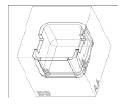
Объединение Только Внутренних Объектов Детали
Охватывание Заготовки в Другом Направлении
Поверхность удлиняется в сторону и теперь должна охватить заготовку в другом
направлении. Создание удлинения поверхности в этом направлении подобно процедуре
удлинения поверхности разъема, за исключением того, что нужно поменять начальную
и конечную вершины.
1. Выберите Extend > Along Dir > Done
> Bndry Chain и выберите одностороннюю кромку поверхности разъема.
Обратите внимание: созданное удлинения
рассматривается теперь как компонент поверхности разъема.
2. Выберите вершины 3 и 4 как точки «от» и
«до», и удлините до поверхности AA заготовки.
3. Повторите эту процедуру для поверхности
напротив AA. После завершения появляется полная поверхность разъема, как
показано на следующем рисунке.
Обратите внимание: все односторонние (желтые)
кромки находятся на периметре заготовки, указывая, что поверхность разъема -
полностью и правильно сшитая – содержит двухсторонние кромки пурпурного цвета,
являющиеся внутренними для разреза.

Объединение Поверхности Разъема
Выбор Всей Цепочки Граничных Кромок
1. Начните удлинять уже начатую поверхность
разделения, которая копирует цилиндрическую поверхность детали, подобно
предыдущему шагу и выберите всю граничную цепочку кромок.
2. Выберите Accept для
цепочки, которая является самой близкой к поверхностям заготовки. Выберите
Select All из меню CHAIN и Tang Srf, Done
для продолжения; до появления меню GET EXT DIST.
3. Выберите Vert By Vert для
подсветки каждой вершины цепочки и введите Along Edge расстояние,
достаточное для удлинения поверхности за заготовку.
4. Повторяйте расстояния, пока не определите
все вершины.
Следующий рисунок показывает результирующую поверхность, если вместо Tang
Surf используется Same Surf. Может использоваться любая
опция, в зависимости от назначения проекта. Как только поверхность будет
закончена, можно создавать другую поверхность разъема, для разделения
результирующих объемов на песчаный стержень и полости.
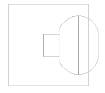
Деталь, Вставленная в Заготовку, с Использованием Опции Same Surf
Объединение Новой Поверхности в Определение Текущей
Поверхности Разъема
При создании дополнительных заплат с использованием команды Add,
они не включаются автоматически в определение поверхности разъема. Необходимо
соединить их с базовой сшитой поверхностью (включая первую добавленную
поверхность) соединяя или пересекая их.
1. Выберите Merge из меню SURF
DEFINE (QUILT SURF).
2. Выберите одну из следующих команд меню
SURF MERGE:
-
Join - используется, когда две поверхности имеют общие кромки. Система не рассчитывает пересечения поверхности, тем самым ускоряя процесс.
-
Intersect - используется при пересечении двух поверхностей. Pro/ENGINEER создает пересечение и запрашивает, которую часть поверхности следует сохранить. Определение текущей поверхности разъема подсвечивается: кромки поверхности отображаются голубым цветом; линии силуэта и пересечений - синим.
3. Выберите сшиваемую
поверхность.
4. Граница пересечения отображается синим
цветом. Одна из поверхностей (активная) остается голубого цвета, другая
(неактивная) - становится серой. Красная стрелка, или несколько стрелок, в точке
границы пересечения указывают часть сохраняемой активной поверхности. Можно
выбрать сохраняемую часть, используя Flip и Okay.
Затем процедура повторяется для другой поверхности (см. следующий рисунок).
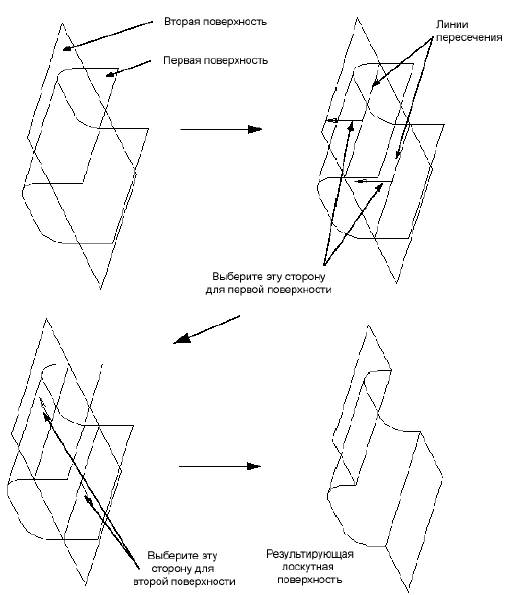
Выбор Сторон При Использовании Intersect для Объединения Поверхностей
Обрезка Поверхностей Разъема
Команда Trim из меню SURF DEFINE (QUILT SURF) позволяет обрезать
поверхность разъема.
Обрезка Поверхности с Использованием Вершины Скругления
Базовая плоскость или существующая поверхность могут быть обрезаны, скругляя (rounding)
или сопрягая (filleting) выбранные углы.
1. Выберите Trim из меню SURF
DEFINE (QUILT SURF).
2. Выберите Vertex Round или
Solid из меню FORM.
3. Выберите Done.
4. Выберите вершину угла, которая будет
скруглена или сопряжена.
5. Выберите базовую плоскость или ссылочные
поверхности, которые будут добавлены.
6. Введите радиус обрезки. Система
отображает значение по умолчанию; например, 0.1000.
7. Выбранная поверхность обрезается по
радиусу скругления.
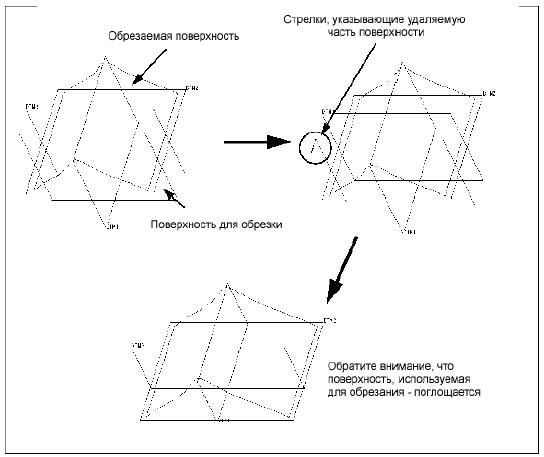
Обрезка по Существующей Поверхности
Обрезка по Кромке Силуэта
При разделении объема может потребоваться создать поверхность разъема по кромке
силуэта конструктивной модели. Кромка силуэта - линия криволинейной поверхности,
которая видна под конкретным углом на виде. Кромка силуэта - требуемая кромка
для разделения объема, потому что является контуром, не имеющим никакого выступа
вдоль кромки в конкретной ориентации вида.
1. Из меню SURF DEFINE (QUILT SURF) выберите
Trim > Silhouette > Done. Появляется диалоговое окно Silhouette
Trim.
2. Выберите обрезаемую поверхность (только
для сборок Mold).
3. Выберите или создайте плоскость (плоскую
поверхность или базовую плоскость) для определения направления взгляда.
Направление взгляда перпендикулярно к этой плоскости.
4. Появляется стрелка, указывая, которая
сторона поверхности должна сохраниться. Выберите Flip или
Okay.
Обратите внимание: обрезаются все текущее
определение поверхности разъема. Поэтому, рекомендуется начинать создавать
поверхность разъема, копируя только те поверхности, которые необходимы для
обрезки по силуэту и, затем, добавляя следующие поверхности, сшивая их с
базовыми сшитыми поверхностями по мере необходимости.
Кромки, созданные обрезкой силуэта могут быть удлинены до указанной плоскости, с
помощью команды Extend (см. рисунок, Законченная Поверхность
Разъема).
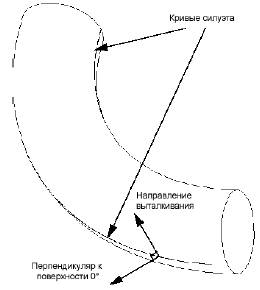
Кривые Силуэта

Законченная Поверхность Разъема
Обрезка Поверхности с Использованием Элементов Формы
При выдавливании (extruding), вращении (revolving),протягивании (sweeping) или
сопряжении (blending) в процессе обрезки создается определение поверхности,
которое не отображается на модели. Это подобно созданию базовых плоскостей по
ходу построения (on-the-fly).
1. Выберите Trim из меню SURF
DEFINE (QUILT SURF).
2. Выберите Extrude,
Revolve, Sweep или Blend.
3. Выберите Done.
4. Выберите соответствующие опции для
создания этой поверхности.
5. Выберите обрезаемые элементы поверхности.
Определите эскизную и ссылочную плоскость для обрезки элемента.
6. По завершении эскиза новой поверхности,
появляется стрелка, указывающая – какая сторона поверхности должна быть удалена.
Выберите Flip или Okay.
7. Выбранная поверхность обрезается по новой
поверхности.
Обрезка Поверхности с Использованием Элемента Существующей
Поверхности
Может быть выбрана базовая плоскость или элемент существующей поверхности для
обрезки другой поверхности.
1. Выберите Trim из меню SURF
DEFINE (QUILT SURF).
2. Выберите Use Quilt или
Use Curves из меню FORM.
3. Выберите Done.
4. Выберите обрезаемую поверхность.
5. Выберите базовую плоскость или
поверхность, по которой обрезается первая поверхность.
6. Отображается стрелка, указывающая, какая
сторона поверхности должна быть удалена. Выберите Flip или
Okay, чтобы указать правильное направление.
7. Первая выбранная поверхность обрезается в
месте ее пересечения с другой.
Создание Кривой Силуэта
Для определения, где должна быть размещена поверхность разъема для модели, можно
создать кривую силуэта на ссылочной детали, литейной форме или сборке отливки,
или заготовке.
Обратите внимание: когда система создает кривую
силуэта, она размещает кривую на детали, где часть
поверхности перпендикулярна к направлению выталкивания.
1. Выберите MOLD (CAST) > Feature
(Cast Feature) > Ref Model (Cast)
> Silhouette. Появляется диалоговое окно CURVE.
2. Введите название для создаваемой кривой.
Появляется меню SURF SELECT.
3. Выберите Include из меню
SURF SELECT для добавления ссылочных поверхностей, которые определяют размещение
кривой. Появляется меню SURF OPTIONS со следующими командами:
-
Indiv Surfs - выберите непрерывные поверхности. Система включает все выбранные поверхности в охватываемый объем.
-
Surf & Bnd - выберите исходную поверхность (seed surface) и ограничивающие поверхности (bounding surfaces) для использования в качестве ссылочных.
-
Loop Surfs - выберите поверхности, ограничивающие выбранные поверхности.
-
Quilt Surfs - выберите сшитые поверхности для использования в качестве ссылочных.
-
Solid Surfs - выберите твёрдотельные поверхности (solid surfaces) для использования в качестве ссылочных.
4. Выберите требуемую команду
из меню SURF OPTIONS. Система просит выбрать необходимые поверхности.
5. Выберите Done из меню SURF
SELECT.
6. Выберите плоскость, кривую, кромку, ось
или систему координат для определения направления выталкивания.
7. Щелкните по ОК в диалоговом окне
CURVE.